如何重新獲得對硬碟的存取權限,修復無法開啟硬碟的錯誤

在本文中,我們將指導您如何在硬碟發生故障時重新造訪硬碟。讓我們一起來看看吧!
合併 PDF 文件的方法有很多,例如使用PDF 編輯軟體或使用支援合併 PDF 文件的網站。在 iPhone 上,您有一個 PDF 文件合併工具,無需外部應用程式。我們可以使用文件應用程式來合併PDF文件,或使用具有PDF文件合併功能的快捷鍵來執行此操作。根據您的 PDF 文件,我們可以選擇適當的方式在 iPhone 上合併 PDF 文件。以下的文章將指導您在 iPhone 上合併 PDF 檔案。
如何透過「文件」應用在 iPhone 上合併 PDF 文件
步驟1:
在手機的檔案應用程式介面,我們找到要合併的PDF檔案的保存位置。
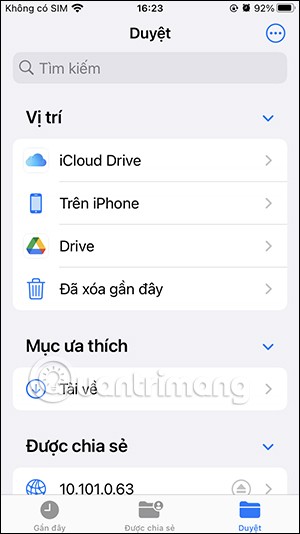
第 2 步:
接下來我們點擊螢幕右上角的3 個點圖示。然後在顯示的清單中按一下「選擇」以選擇要合併為 1 的 PDF 檔案。
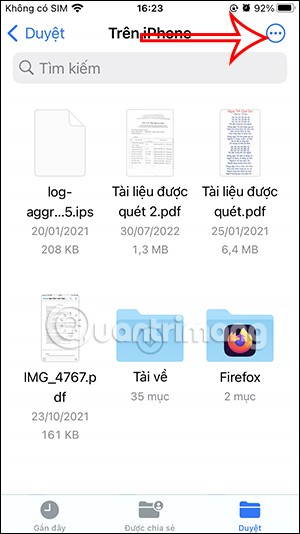
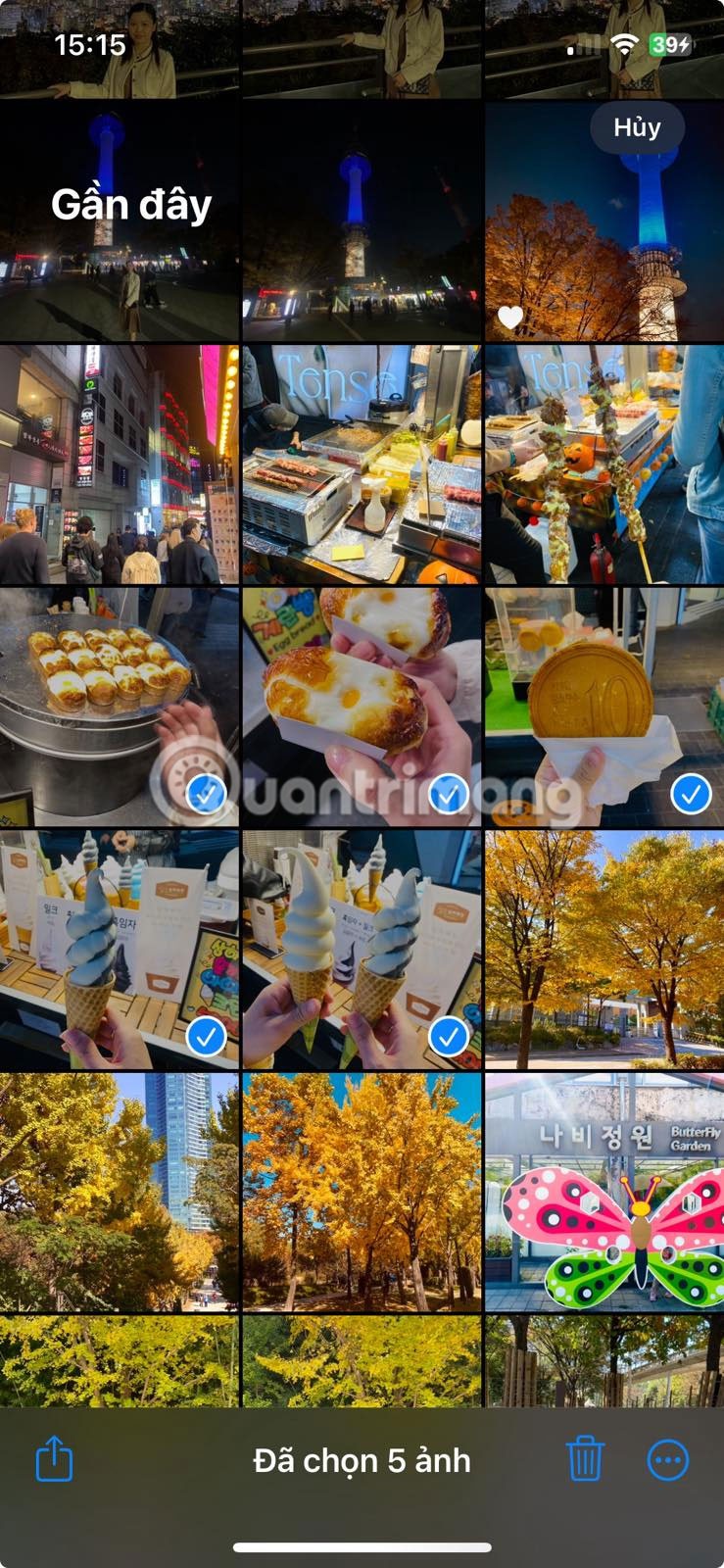
步驟3:
現在點擊我們想要合併在一起的 PDF 檔案。然後點選右下角的 3 個點圖示。顯示這些 PDF 檔案的選項,按一下「建立 PDF」以合併選定的 PDF 檔案。
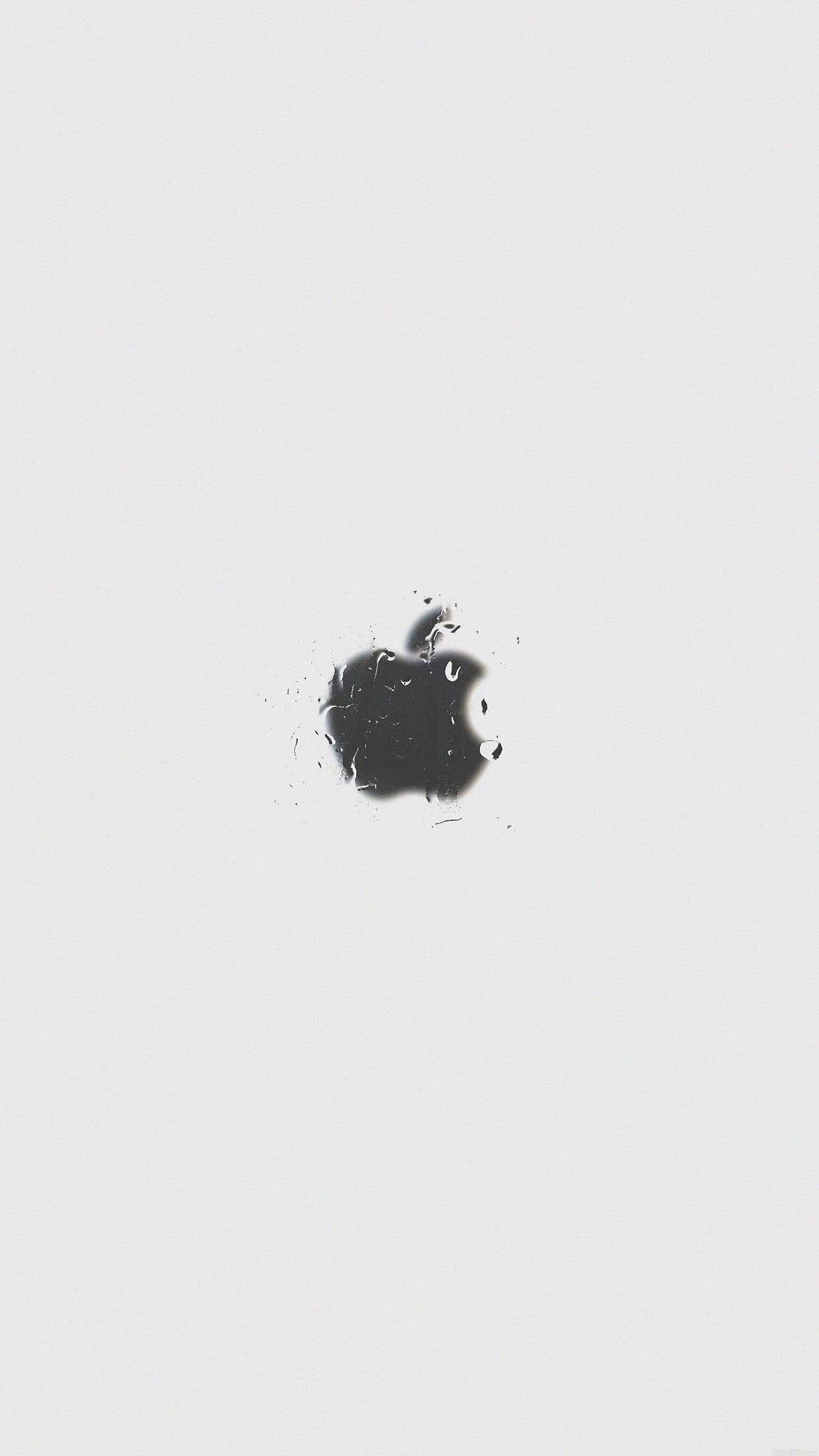
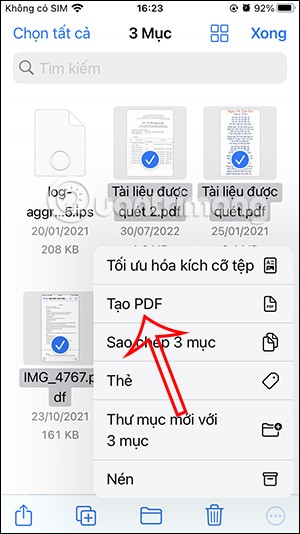
步驟4:
結果我們得到了一個由其他 PDF 檔案合併而成的完整 PDF 檔案。請注意,合併的 PDF 文件非常簡單,每個文件都不需要自訂或更改。

預設情況下,合併的 PDF 檔案將使用合併清單中第一個檔案的名稱,但您可以將其重新命名為您想要的任何名稱。
在 iPhone 上合併 PDF 檔案的影片教學
如何透過快捷方式在 iPhone 上合併 PDF 文件
1.在您的 iPad 和 iPhone 上安裝合併 PDF 快捷方式。此快捷方式由 Apple 自己創建,因此您無需擔心任何安全性或隱私問題。與其他快捷方式一樣,您可以根據自己的喜好自訂設置,但最好不要這樣做,因為快捷方式已經運行得很好,更改特定設置可能會導致快捷方式無法正常工作。

2. 安裝捷徑後,開啟儲存 PDF 檔案的應用程式。您應該將其保存在檔案應用程式(Apple 用於儲存第三方檔案的預設應用程式)中。
3.選擇要合併的PDF文件。
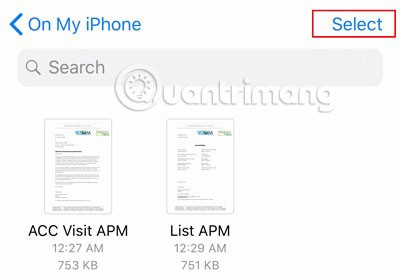
4. 點選畫面左下方的分享圖示。
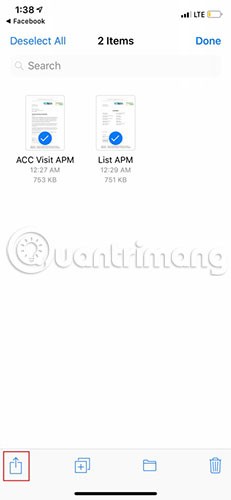
5. 在選單底部,點選快捷方式。如果看不到,請點擊“更多”並啟用“快捷方式”選項。
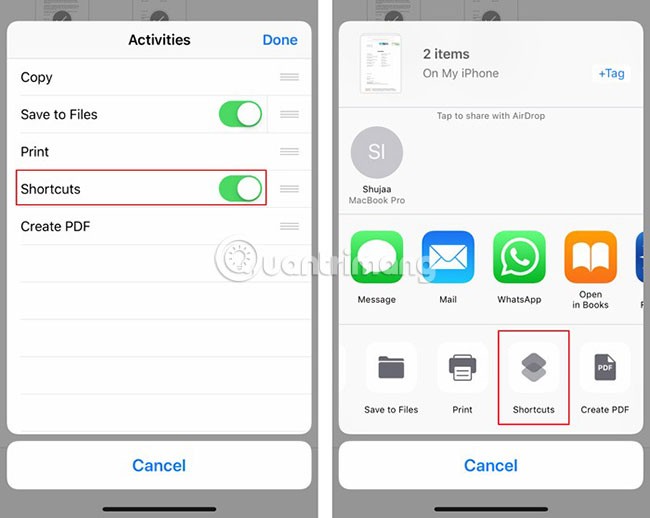
6. 按一下合併 PDF。此步驟可能需要一些時間,具體取決於合併的 PDF 檔案的大小。
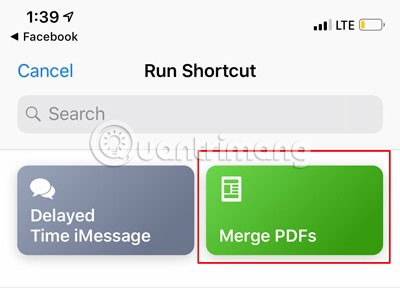
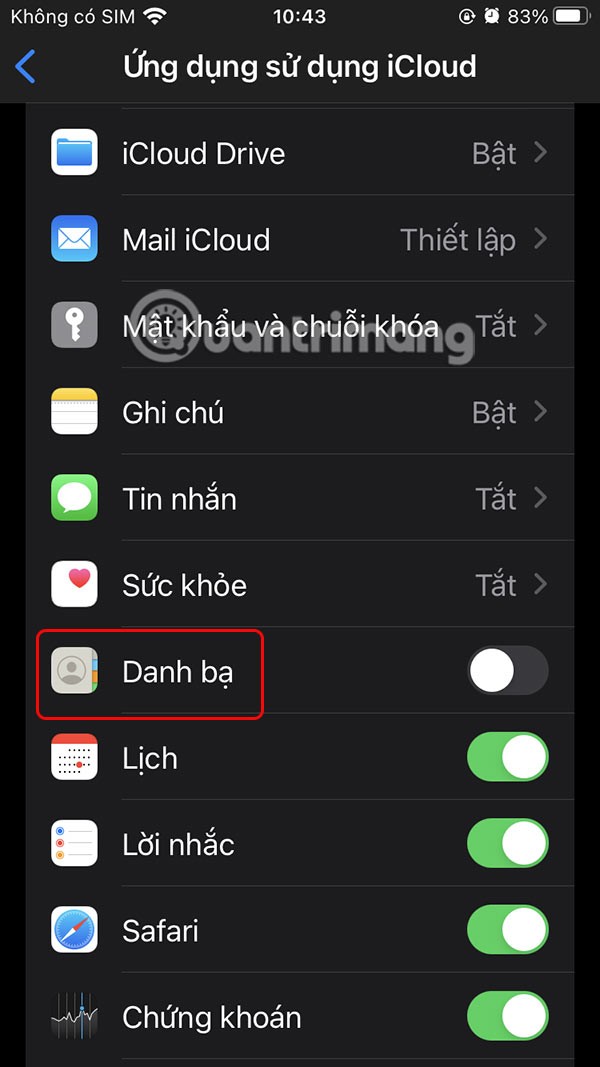
7. 一旦捷徑完成 PDF 檔案的合併,它將允許您命名新合併的 PDF 檔案。命名完成後,點選「完成」。
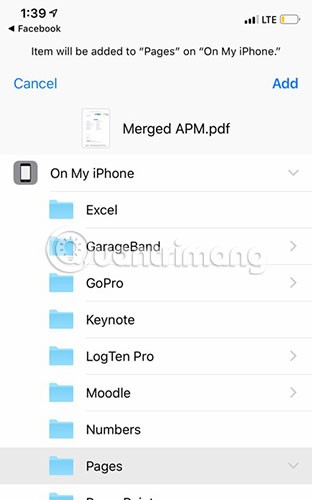
8. 選擇您想要用於儲存合併的 PDF 檔案的位置,然後按一下「新增」以完成。
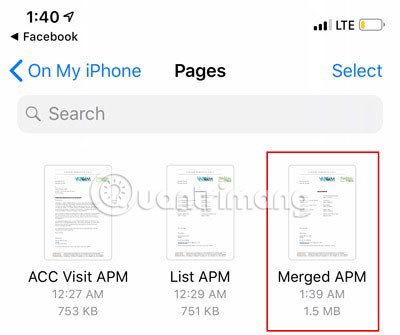
事實證明,Apple 的快捷方式應用程式非常有用,這個快捷方式也不例外。只需輕按幾下即可合併 PDF 文件,這是大多數裝置預設內建的功能。不過,iOS 目前尚未內建該功能。但與使用第三方應用程式來實現這一唯一目的相比,快捷方式應用程式使整個過程變得更加簡單。
祝你好運!
在本文中,我們將指導您如何在硬碟發生故障時重新造訪硬碟。讓我們一起來看看吧!
乍一看,AirPods 和其他真無線耳機沒什麼兩樣。但當一些鮮為人知的功能被發現後,一切都改變了。
蘋果推出了 iOS 26,這是一個重大更新,具有全新的磨砂玻璃設計、更聰明的體驗以及對熟悉應用程式的改進。
學生需要一台特定類型的筆記型電腦來學習。它不僅要性能強大,能夠出色地完成所選專業,還要小巧輕便,方便全天攜帶。
在 Windows 10 中新增印表機很簡單,儘管有線設備的過程與無線設備的過程不同。
眾所周知,RAM 是電腦中非常重要的硬體部件,它充當處理資料的內存,並且是決定筆記型電腦或 PC 速度的關鍵因素。在下面的文章中,WebTech360 將向您介紹一些在 Windows 上使用軟體檢查 RAM 錯誤的方法。
智慧電視確實風靡全球。憑藉如此多的強大功能和互聯網連接,科技改變了我們觀看電視的方式。
冰箱是家庭中常見的家用電器。冰箱通常有 2 個隔間,冷藏室寬敞,並且每次使用者打開時都會自動亮燈,而冷凍室狹窄且沒有燈。
除了路由器、頻寬和乾擾之外,Wi-Fi 網路還受到許多因素的影響,但也有一些智慧的方法可以增強您的網路效能。
如果您想在手機上恢復穩定的 iOS 16,這裡是卸載 iOS 17 並從 iOS 17 降級到 16 的基本指南。
酸奶是一種美妙的食物。每天吃優格好嗎?每天吃酸奶,你的身體會發生怎樣的變化?讓我們一起來了解一下吧!
本文討論了最有營養的米種類以及如何最大限度地發揮所選米的健康益處。
制定睡眠時間表和就寢習慣、更改鬧鐘以及調整飲食都是可以幫助您睡得更好、早上準時起床的一些措施。
請租用! Landlord Sim 是一款適用於 iOS 和 Android 的模擬手機遊戲。您將扮演一個公寓大樓的房東,開始出租公寓,目標是升級公寓的內部並為租戶做好準備。
取得浴室塔防 Roblox 遊戲代碼並兌換令人興奮的獎勵。它們將幫助您升級或解鎖具有更高傷害的塔。













